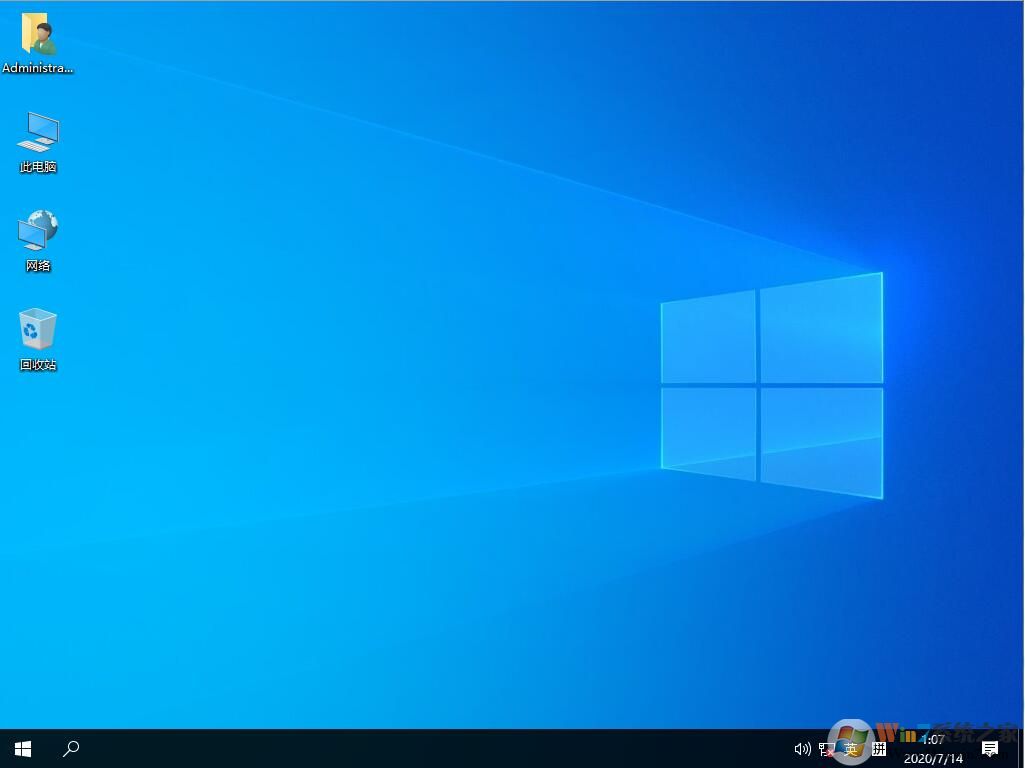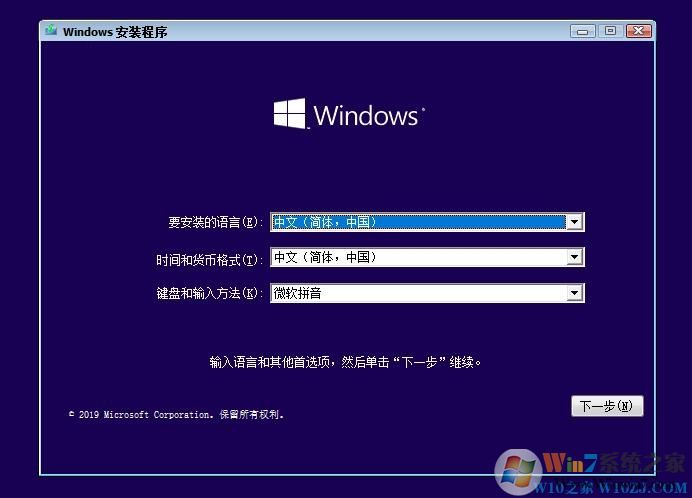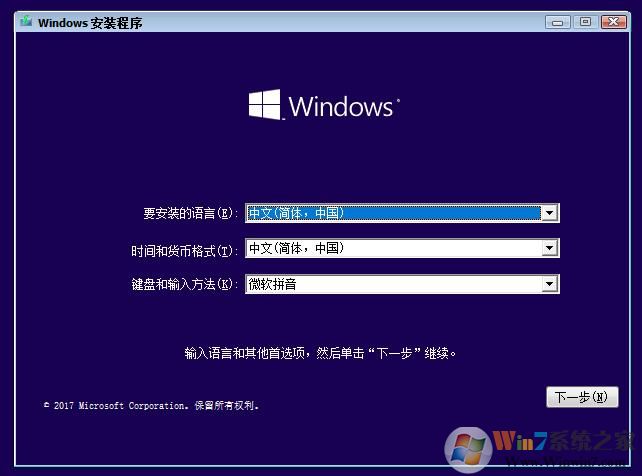
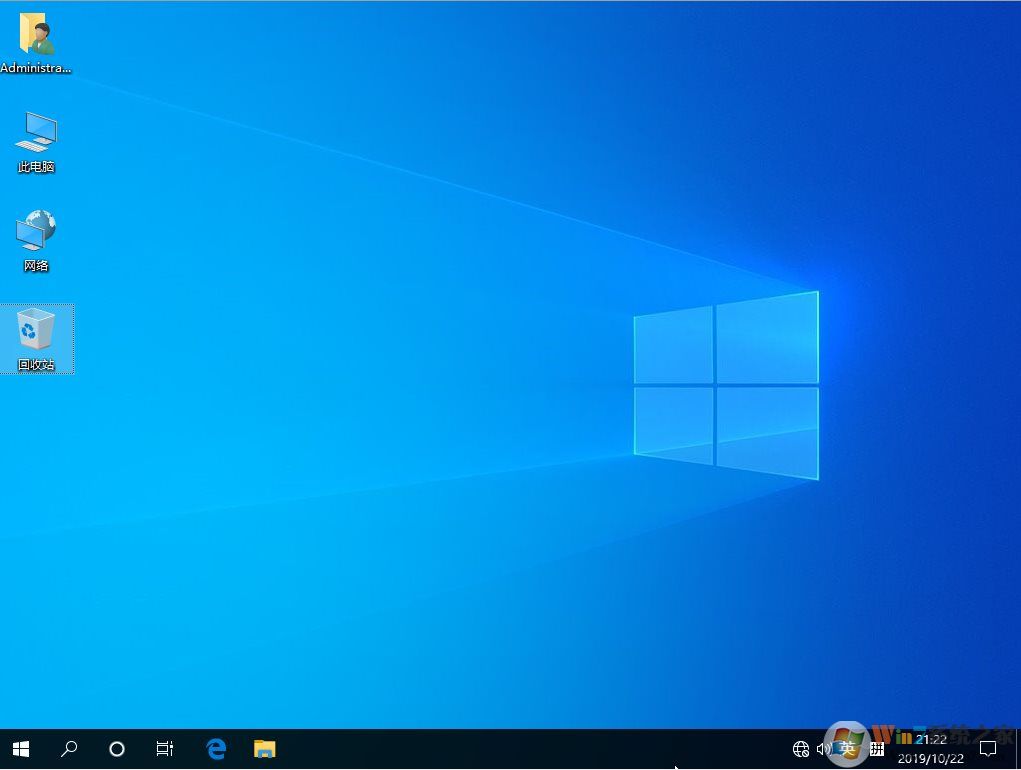
Win10鏡像文件更新日志:
藍牙問題現已修復。
Windows 更新頁面問題已修復;
解決了可能阻止用戶最小化應用程序窗口的錯誤;
解決了使用 USB 連接音頻設備并且有第三方驅動程序,可能會阻止耳機使用的問題;
用戶無法在 Win10 設置屏幕期間在用戶名框中輸入,使用中文輸入法編輯器 (IME) 的 PC 上曾出現過此問題;
本次更新還修復了一個問題,當用戶使用觸摸板等觸摸輸入嘗試使用手勢時,該問題可能會導致設備崩潰;
修復了外接顯示器黑屏的問題,當用戶從休眠模式重新啟動桌面時,報告了黑屏錯誤;
解決了在高動態范圍 (HDR) 顯示器上流式傳輸標準動態范圍 (SDR) 內容時的質量問題。
Win10系統啟動安裝盤制作方法:
1、打開UltraISO,點擊文件——》打開,看到界面如下: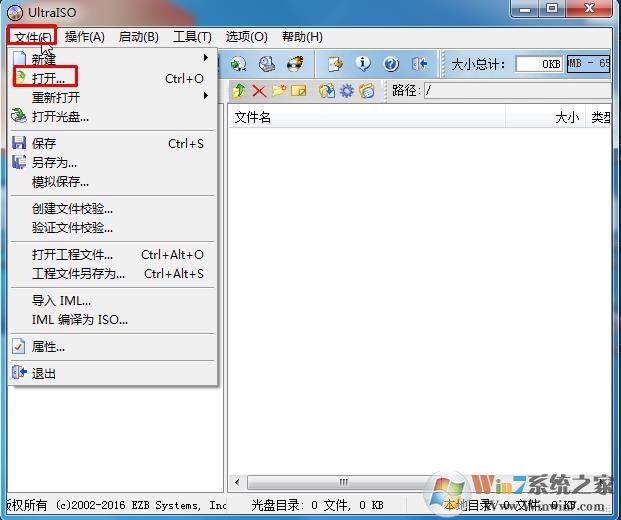
2、瀏覽到你下載的Win10 ISO鏡像,打開后如下圖:
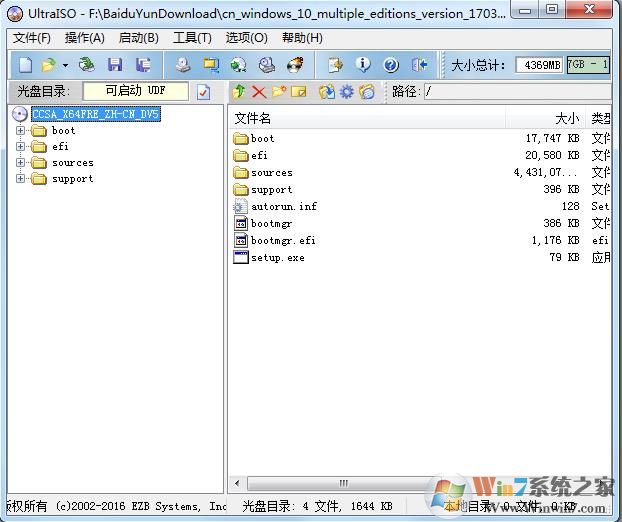
3、點擊啟動——》寫入硬盤鏡像,(注意,此時U盤已經插入到電腦)如下圖所示:
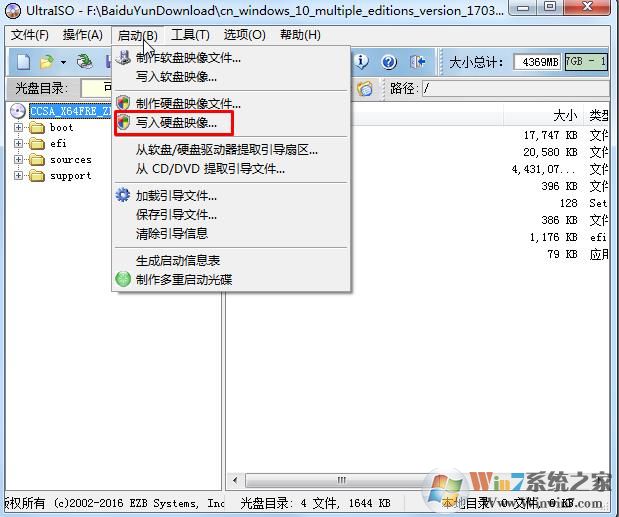
4、檢查U盤是否選擇對,然后點擊寫入 就可以了。
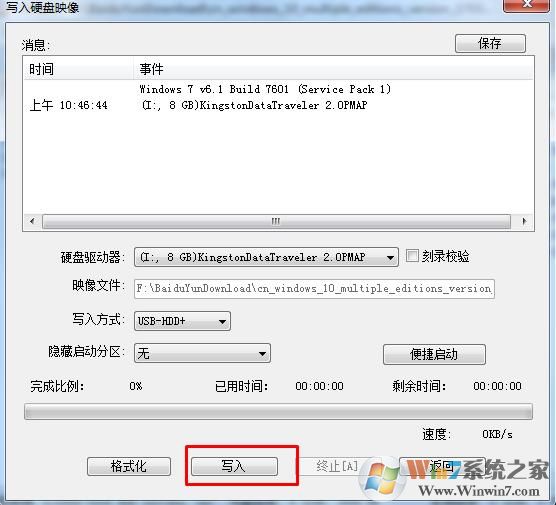
寫入過程可能需要幾分鐘時間,寫入到100% ,Win10啟動盤就算是制作完成了。
Win10鏡像安裝方法:
1、把制作好的U盤插到電腦上;然后從U盤啟動,如何設置u盤啟動? 出現菜單選項后,選擇“Boot Menu”啟動菜單回車,選擇USB項回車啟動開始安裝系統;
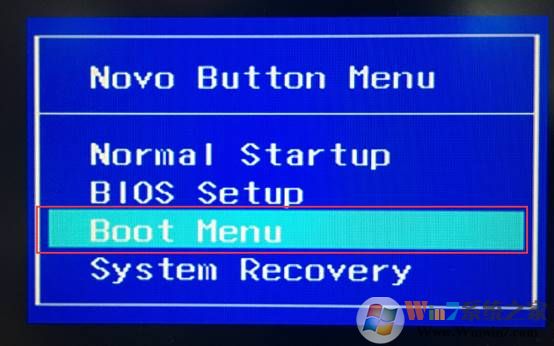
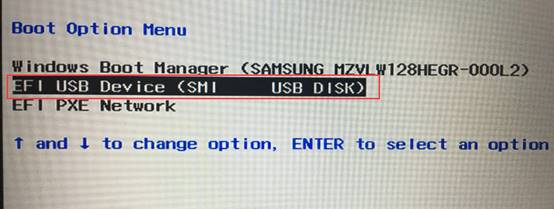
2、從U盤啟動之后出現以下界面,按任意鍵,開始Win10系統的安裝;
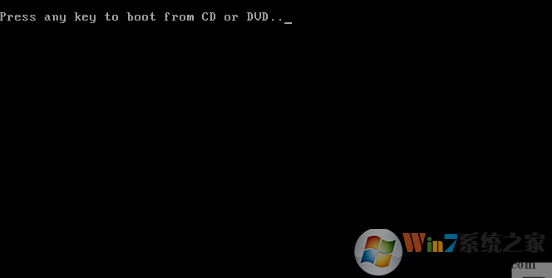
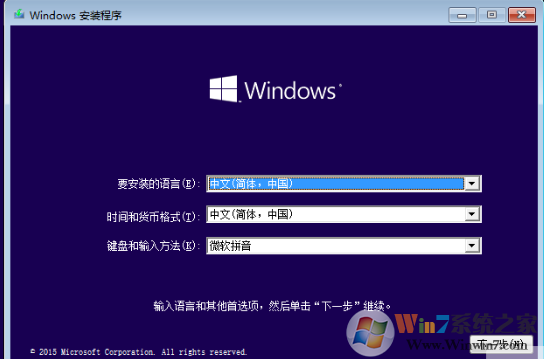
3、選擇一下步后點擊現在安裝,進入下一步;
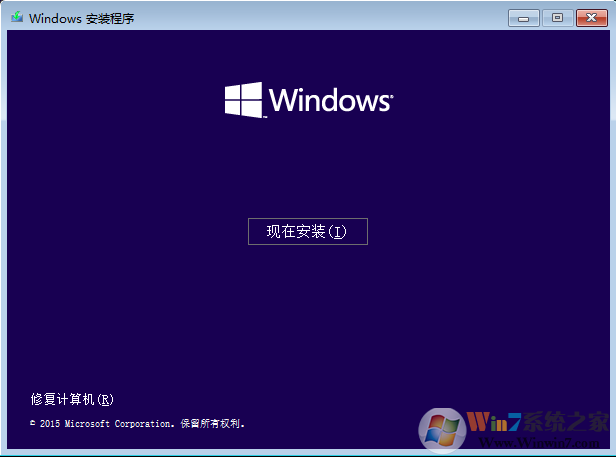
4、接下來會要求你輸入序列號,之前升級安裝過的注意了,千萬不要輸入否則無法激活,首次安裝也不要輸入;,點擊跳過即可;

5、接下來選擇自定義安裝,升級安裝是無法安裝的。
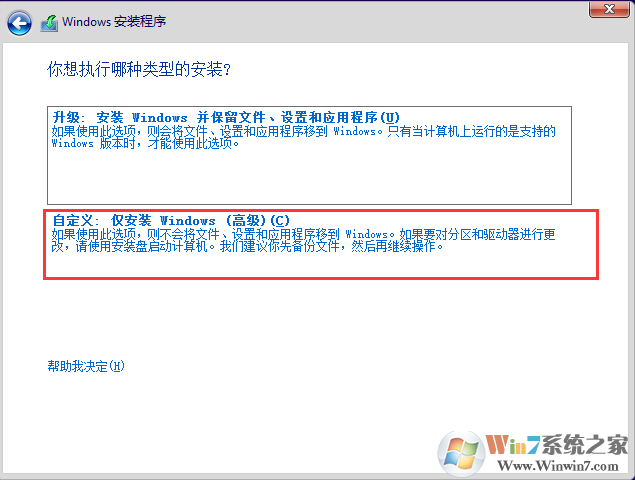
6、格式化你的安裝分區,如C盤(如果你的磁盤沒有經過分區,則按提示操作,過裝過程會自動分區);
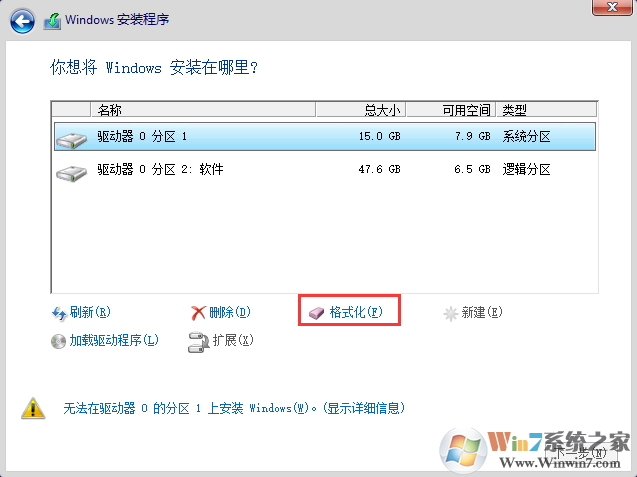
7、接下來,選擇格式化好的磁盤,下一步進行文件復制安裝過程;
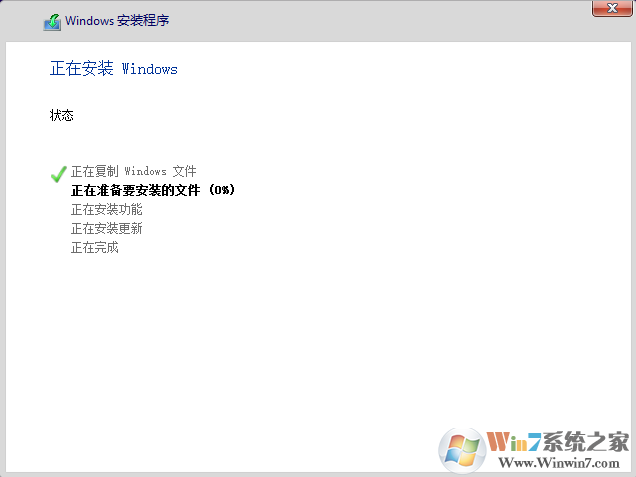
8、安裝完成。自動激活~無需額外優化。
注意事項:
1、Win10安裝好之后會感覺有點慢?那是因為Win10安裝之后即會搜索更新、驅動更新并安裝,過程會在幾十分鐘,之后就可以很流暢了。
2、如何關閉驅動自動更新?新版Win10兩步關閉驅動自動更新
3、如何卸載KMS激活?Win10 KMS激活怎么去除換成數字權利激活